
많은 플시머의 기대를 한 몸에 안고 Microsoft Flight Simulator (FS2020 / 이하 MSFS)가 출시된 지도 벌써 일주일이 지났습니다.
일주일이 지나는 동안 다양한 에피소드나 후기들이 올라오기도 했는데,
비행 시뮬레이션에 처음 입문한 유저들 사이에서는 주로 긍정적인 반응이 많았고
오래전부터 즐겨온 유저들 사이에서는 안타까워하거나 실망스러워하는 반응이 많았습니다.
어제 올린 글에서처럼 저도 MSFS가 기대에 못 미치는 부분이 많아 다소 실망스럽긴 하지만,
첫술에 배부를 수도 없거니와 개발사에서 지속해서 업데이트해나갈 거라 하니 여유를 가지고 경치 구경 위주로 비행하려 합니다.
각설하고, MSFS를 실행해보면 다양한 항공기가 제공된다는 것을 알 수 있는데,
그중에서도 여객기의 역추진과 관련된 이야기를 해볼까 합니다.

일전에 소개해드린 트러스트마스터 TCA Sidestick Airbus edition (이하 TCA 사이드 스틱)을 기억하시는지요.
이 제품은 범용 조이스틱으로는 흔치 않게 여객기를 베이스로 하며 스로틀 작동영역에 무려 역추진 구간까지 존재하는 조이스틱입니다.
Prepar3D의 경우 TCA 사이드 스틱을 리뷰하는 과정에서 역추진 설정법을 소개했으니
이번에는 MSFS에서 역추진 설정법을 소개해볼까 합니다.
※ 스크린샷은 에어버스 A320이지만, 역추진 기능이 있는 모든 항공기는 이 설정을 통해 역추진을 사용할 수 있습니다.
※ 아래 설정을 적용하시기 전에 조이스틱의 스로틀 모드를 Mode.2 (디텐트 지점을 Idle로 인식)로 설정하시는 것을 권장합니다.
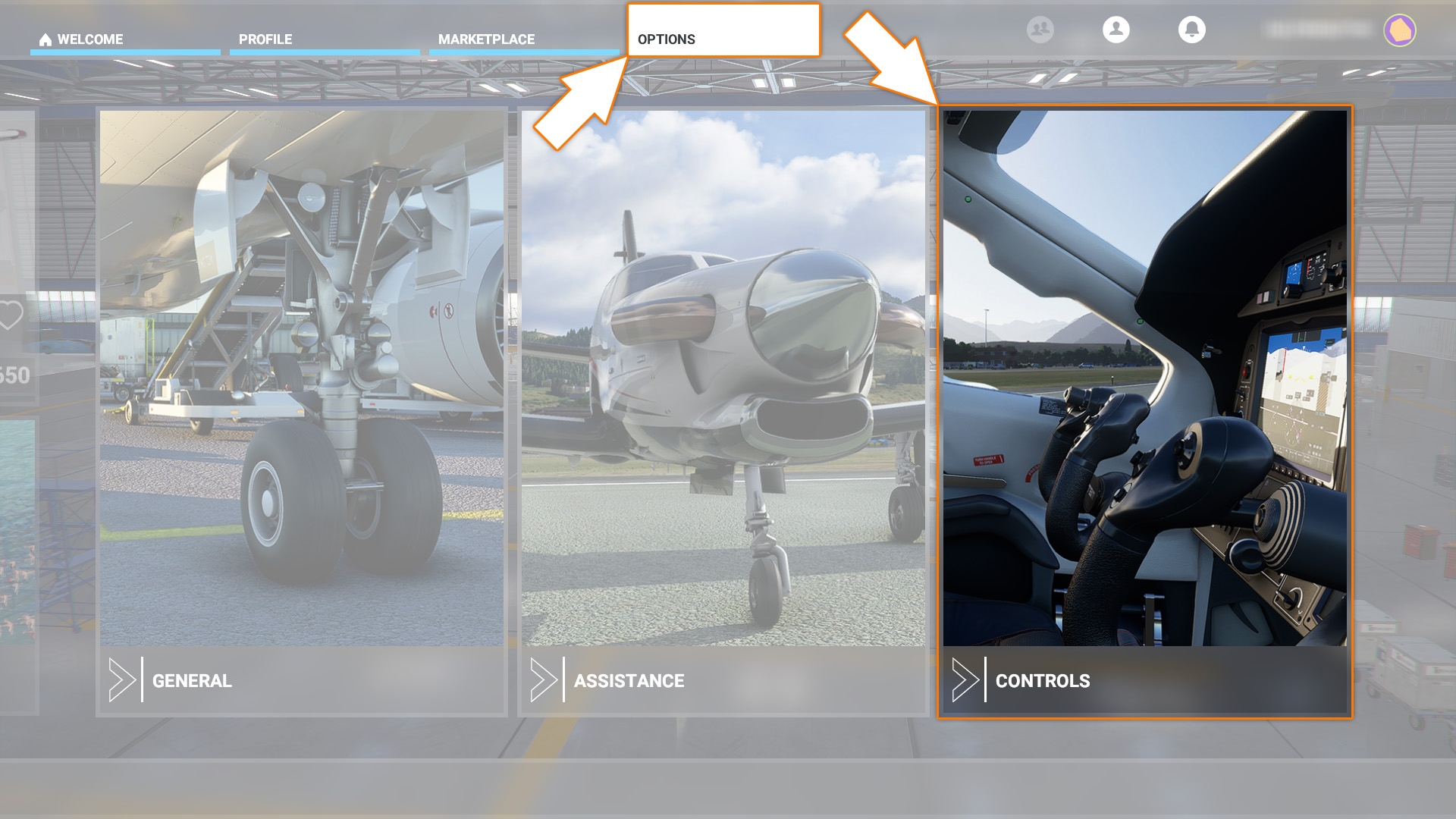
먼저 게임 내 Options로 이동해 Controls를 선택합니다.
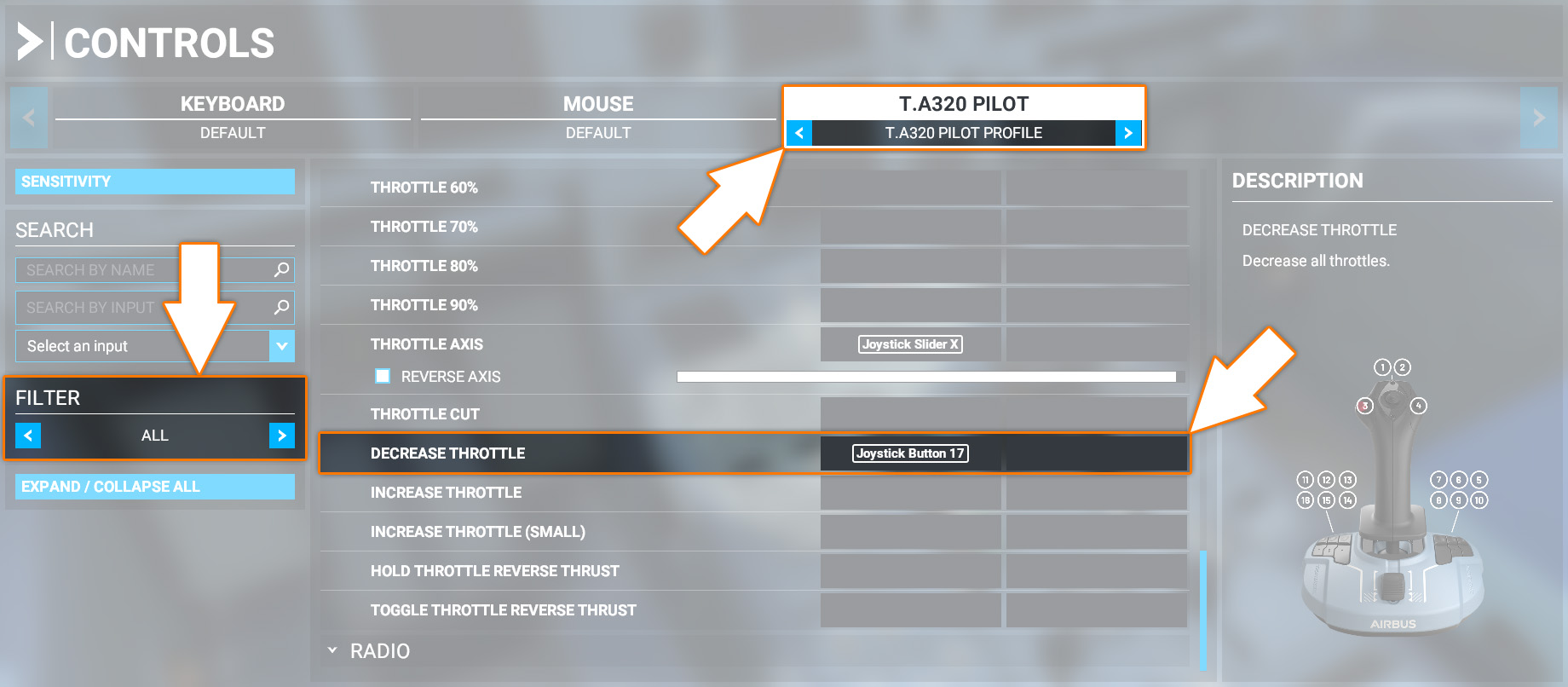
그리고 조이스틱을 선택하고 Filter는 ALL,
오른쪽의 키 바인딩 화면에서 Power Management 그리고 Throttle로 이동하면
위 스크린샷처럼 Decrease Throttle 항목을 찾으실 수 있을 겁니다.
Decrease Throttle 항목에 TCA 사이드 스틱의 역추진 구간인 17번 버튼을 지정하면 완료입니다.

이제 게임으로 들어가 역추진 레버가 잘 움직이는지 확인만 하면 되는데,
버튼을 눌렀을 때와 떼었을 때의 동작을 지정해야 하는 Prepar3D와는 달리
MSFS는 Decrease Throttle 항목에 키를 지정하는 것만으로
스로틀 레버를 디텐트 아래 (역추진 영역)로 내리면 역추진이,
디텐트 지점 혹은 디텐트 위로 올리면 역추진이 해제됩니다.

Prepar3D 때와 마찬가지로 이 설정을 통해 추력과 관련된 부분은 키보드를 만지지 않고 조이스틱에서 전부 해결할 수 있는 만큼
비행에 좀 더 집중할 수 있으리라 생각합니다.

TCA 사이드 스틱을 가지고 계시는 분 중 아직 역추진을 설정하지 않으신 분이 계신다면
이참에 역추진 기능까지 설정해보시는 건 어떠신지요.
* * *
뱀 발
* * *

태풍이 올라온다길래 저도 비행기를 끌고 9호 태풍 '바비'를 구경하러 서해바다에 다녀왔습니다.
저와 같은 생각을 가진 사람들이 많은지 태풍의 눈은 물론이고 주변으로도 꽤 많은 사람들이 바람(!)을 즐기고 있더라구요.
모바일에서는 잘 안 보이는데, PC에서 원본 사진으로 보시면 태풍 주위로 무수히 많은 녹색 점 (플레이어)이 찍혀있는 게 보입니다.

태풍의 눈을 향해 몰려오는 플레이어들~.
그리고 태풍의 눈에서 어마어마한 하강 기류에 정신 못 차리는 제 비행기...ㅜㅜ;;;
이번 태풍... 눈 엄청 크더라구요=_=...
아무쪼록, 이번 태풍에 별다른 피해 없이 무사히 지나가면 좋겠습니다.
덤(!)으로, 아래는 Prepar3D v5의 FSLabs Airbus A320-200 CEO (Current Engine Option)와
MS Flight SImulator의 A320-200 NEO (New Engine Option) 입니다.

▲ A320 조종실 (Prepar3D v5)

▲ 냉동 320 (Prepar3D v5)

▲ 뽀샤시한 320 (Prepar3D v5)

▲ A320 조종실 (MS Flight Simulator)

▲ 조업 중인 320 (MS Flight Simulator)

▲ 지상활주 중인 320 (MS Flight Simulator)
A320 CEO는 Current Engine Option (FSX와 P3D의 Aerosoft, FSLabs)
A320 NEO는 New Engine Option (MSFS의 기본 기체)
'게임즐기기 > Civil FLT━' 카테고리의 다른 글
| [P3D] FSLabs Airbus A320-200으로 야간운항 자격 유지비행을 실시해보았습니다 (14) | 2020.09.12 |
|---|---|
| [MSFS] MS Flight Simulator 2020에서 그룹원들끼리 비행하는 방법 (4) | 2020.08.31 |
| [MSFS] MS Flight Simulator 2020 체험 후기 (14) | 2020.08.25 |
| [P3D] FSLabs Airbus A320-200을 이용해 광주공항에 착륙하는 동영상 (0) | 2020.08.19 |
| [MSFS] MS Flight Simulator 2020 출시일 발표 및 프리오더 시작! (18) | 2020.07.15 |
